آنتی ویروس شبکه و سرور شرکت Kaspersky تحت عنوان Kaspersky endpoint security شناخته می شود.این نرم افزار امنیتی توسط یک کنسول مرکزی تحت عنوان Kaspersky security center کنترل می شود. نرم افزار مدیریتی در دو ورژن ابری و محلی در دسترس است. نسخه محلی نیز می تواند یک رابط کاربری تحت وب هم داشته باشد.اتصال انتی ویروس های شبکه به کنسول مدیریتی توسط برنامه ای به نام agent انجام می شود.
ویژگی های اصلی آنتی ویروس kaspersky endpoint
File threat protection یا محافظت در مقابل تهدید های فایل محور:
شرکت کسپرسکی مدعی است که موتور آنتی ویروس آن به صورت چند لایه فایل ها را بررسی می کند.این موتور در تمامی نرم افزار های آنتی ویروس کسپرسکی یکسان است ، چه نسخه خانگی و چه اداری .
لایه اول : تشخیص تهدید با استفاده از Hash، شناسه ای که هر فایل با خود حمل میکند.( قدیمی ترین روش در این زمینه)
لایه دوم: اجرای کد مخرب در یک محیط ایزوله شبیه سازی شده و بررسی رفتار
لایه سوم: بررسی فایل بر اساس آپدیت های ارائه شده به انتی ویروس توسط ازمایشگاه کسپرسکی که کماکان مهم ترین لایه است.
لایه چهارم : هوش ماشینی، زمانی که آنتی ویروس آپدیت نباشد، هوش ماشینی دست به کار می شود
لایه پنجم: استفاده از اتصال اینترنت برای تشخیص لحظه ای تهدید های جدید.این لایه تحت عنوان شبکه امنیتی کسپرسکی در بخش Advanced protection در محیط انتی ویروس قابل رویت است. این شبکه حاصل جمع آوری اطلاعات میلیون ها آنتی ویروس نصب شده کسپرسکی در دنیا و دیتای تیم های امنیتی در دنیاست ، که به آنتی ویروس شما اجازه می دهد چنانچه لایه های دیگر قادر به شناسایی تهدید نبودند یک بار دیگه توسط این شبکه مورد بررسی قرار بگیرد.
لایه ششم : تشخیص رفتار، چنانچه تهدید ناشناخته ای تشخیص داده نشود، اما رفتار آن مخرب باشد، کسپرسکی در ابتدای اجرای برنامه مخرب، قبل از دسترسی آن به فایل کاربر، جلو آن را میگیرد. این قابلیت تحت عنوان behavior detection در بخش advanced protection دیده می شود. همچنین ابزار exploit prevention نیز زیر شاخه همین بخش است. این ابزار به تروجان ها اجازه نمی دهد تا از باگ یا ضعف امنیتی دیگر برنامه های نصب شده در رایانه شما سو استفاده کنند.
لایه هفتم : به کار گیری مجدد یادگیری ماشینی برای جمع اوری اطلاعات انبوه پیرامون رفتار برنامه ها، سپس ساخت یک مدل برای بررسی های آینده است.
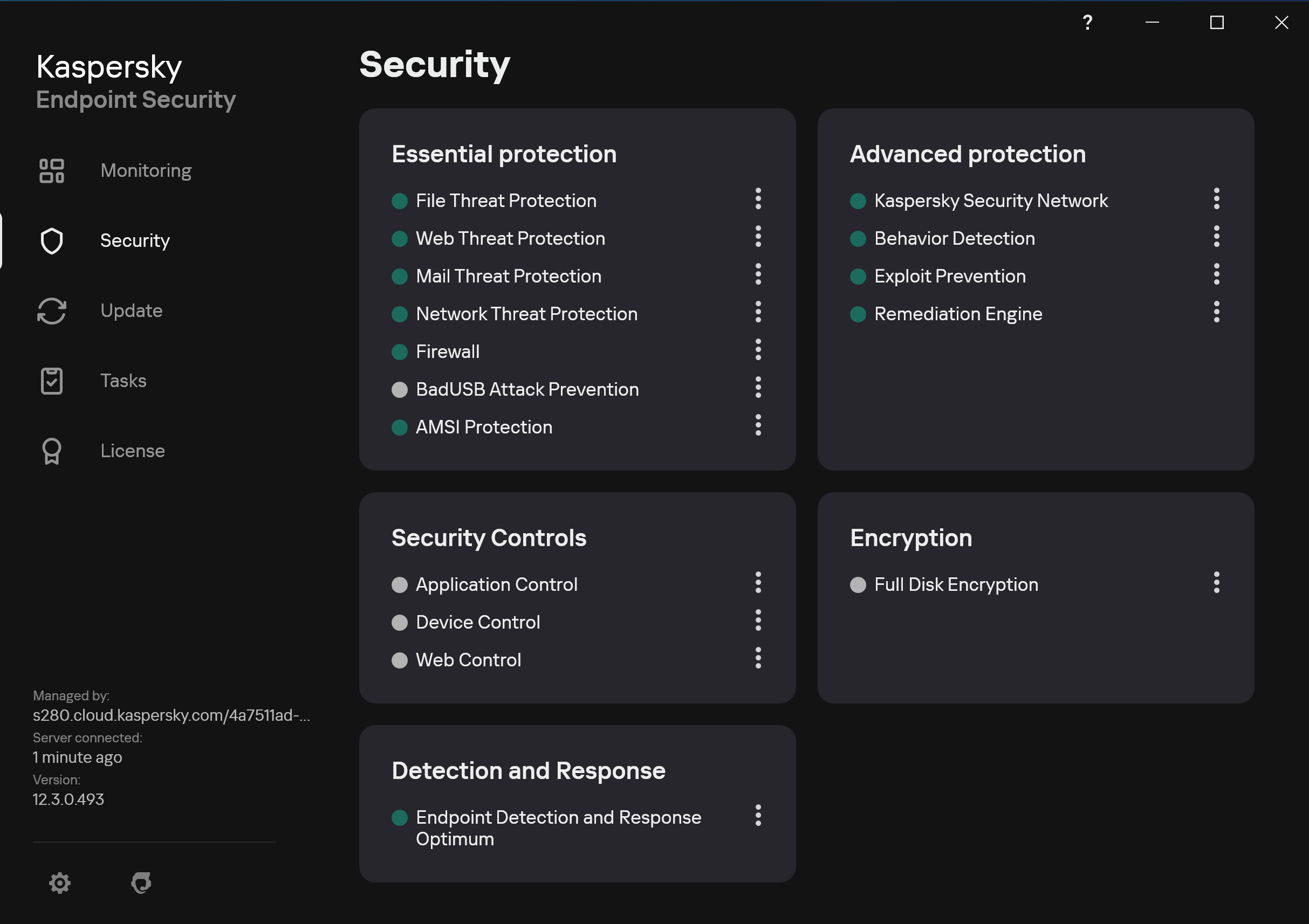
محافظت تهدید های تحت وب web threat protection:
پرتکل های http , https , ftp تحت تمامی پورت ها را اسکن می شوند.این اسکن می تواند بررسی آدرس ، IP یا محتوی صفحه یا فایل درخواستی باشد. در تنظیمات این بخش سه سطح حساسیت می تواند انتخاب شود، حساسیت هر چه بیشتر باشد میزان اسکن بیشتر بوده و سرعت لود صفحات به طبع آن پایین تر خواهد بود.
محافظت تهدید های ایمیلی:
چنانچه از پرتکل های pop3 و SMPT برای ارسال و دریافت ایمیل در برنامه های مدیریت ایمیل استفاده می کنید. امنیت آن توسط کسپرسکی تضمین می شود. این پرتکل ها اسکن شده و چه محتوی ایمیل تهدید آمیز باشد و چه فایلی آلوده به آن ضمیمه شده باشد ، ایمیل حذف و بلاک می شود.
حفاظت از شبکه :
کسپرسکی با کنترل ترافیک شبکه شما، چه داخلی و چه اینترنتی ، تمامی حملات تحت شبکه برا خنثی می کند. توضیحات بیشتری در مورد انواع اسکن ها در این بخش ارائه نشده و کاربر حق انتخاب تغییر تنظیمات این بخش را در جزییات ندارد.
Firewallیا دیوار آتش :
دیوار آتش امکان کنترل ترافیک شبکه را فراهم می کند. این ابزار با استفاده از قوانینی، اتصال برنامه یا پرتکل خاصی را محدود یا مجاز می کند. کار با دیواره آتش کسپرسکی ساده سازی شده و سرویس های پرکاربرد تر با امکان روشن/خاموش سازی به راحتی قابل مدیریت هستند.
BadUSB attack یا حمله درگاه یو اس بی بد:
ابزار جلوگیری از حمله درگاه USB به صورت خاص توسط کسپرسکی طراحی شده.چنانچه ویروسی سعی داشته باشد تا یک USB متصل را ، به عنوان کیبورد به سیستم شناسایی کند تا با استفاده از این شبیه سازی اقدام به وارد سازی اطلاعات کند،توسط این ابزار خنثی می شود.( از انجا که تایپ توسط کیبورد عملی است که توسط کاربر انجام می شود ، ورودی اطلاعات آن برای خیلی از کار ها مجاز در نظر گرفته می شود).
AMSI protection محافظت با رابط کاربری مایکروسافت:
در مایکروسافت ویندوز امکان اینکه برنامه ها بتوانند درخواست اسکن فایلی را به آنتی ویروس صادر کنند فراهم شده است. برنامه ای مانند مجموعه آفیس می تواند رشته کد ها یا فایل ضمیمه شده را از طریق این API به آنتی ویروس سیستم( هر آنتی ویروس از هر نسخه ای باشد) بفرستد و نتیجه آن را دریافت کند.کسپرسکی نیز از این API استفاده می کند و حفاظت بیشتر را فراهم می کند.
Remediation Engine
ابزار مداوا یا remediation یک موتور برای برگردانند تنظیماتی است که توسط تروجان ها دستکاری شدند.این ابزار تنظیمات شبکه و رجیستری و تنظیمات ویندوز را بازیابی می کند. همچنین فایل های ساخته شده توسط ویروس یا تروجان را حذف می کند. اما فایل های شخصی تغییر یافته ، مانند فایل های کد شده توسط باج افزار ها، توسط این موتور قابل ترمیم نیست.
application controls یا کنترل برنامه ها
ابزار کنترل برنامه ها به شما اجازه می دهد تا اجرای دیگر برنامه ها را کنترل کنید. می توانید با ساختن یک لیست سفید تنها اجرای برنامه های مطمئن را اجازه دهید یا می توانید با ساخت لیست سیاه ، از اجرای برخی از برنامه ها جلوگیری کنید.
Device control
کنترل دستگاه ها به شما اجازه می دهد تا بتوانید هر گونه دستگاه خارجی که به رایانه شما متصل می شود را مدیریت کنید. USB ها، DVD، کارت شبکه اکسترنال، پرینتر ها و… به کمک این ابزار به خوبی می توانید اجازه دهید چه دستگاها هایی مجاز به اتصال به رایانه مورد نظر باشد ، و یا حتی تعیین کنید تعداد خاصی از دستگاه ها نظیر فلش مموری های مطمئن به دستگاه وصل شوند.
web control
کنترل وب به شما کمک می کنند تا دسترسی کاربر استفاده کننده از رایانه ها را به سایت های اینترنتی محدود کنید. با ساخت لیست سفید اجازه دسترسی به سایت های خاصی را فراهم کنید یا با ساخت لیست سیاه از دسترسی به برخی از وب سایت ها جلوگیری کنید. همچنین می توانید دانلود فایل ها را نیز مدیریت کنید تا کاربر نتواند ترافیک زیادی مصرف کند.
Detection and responses
ابزار EDR optimum کسپرسکی شما را قادر میسازد تا با وارد سازی لیستی از تهدید ها ( دانلود شده از منبعی مانند securelist.com ) و اجرای گزارش گیری شروع به کشف تهدید هایی بکنید که اخیرا کشف شدند و ببینید تا تهدید مورد نظر تا چه حد در شبکه شما پیش روی کرده است.
پنل مدیریتی Kaspersky endpoint security cloud
نسخه ابری پنل مدیریتی کسپرسکی بسیار کارا می باشد که تا انجا که ممکن بود از پیچیدگی آن کاسته شده.در اولین صفحه این پنل می توانید نگاهی کلی به گزاراشات ارائه شده در قالب چارت و نمودار و دیگر توضیحات بیاندازید.از دیگر بخش های اصلی می توان به بخش users,devices,security management,quarantine ،distributed packages و settings اشاره کرد که در منو سمت چپ قرار دارند که در ادامه به اختصار به آن ها می پردازیم.
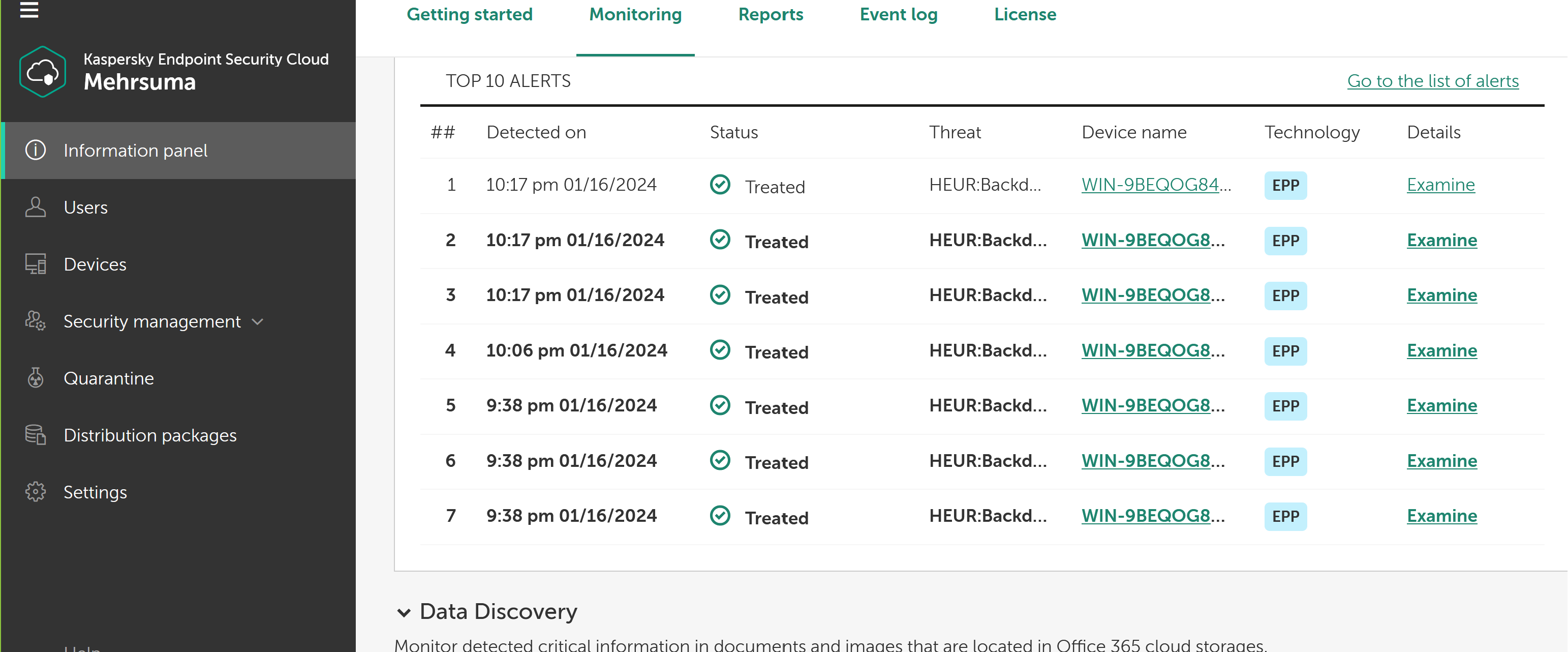
users : در این بخش میتوانید کاربر تعریف کنید. برای هر کاربر می توانید سطح مدیریت یا غیر آن اختصاص دهید .همچنین می توانید هر دستگاهی که بر روی ان نصب میکنید را به کاربر خاصی اختصاص دهید.سپس با ساخت کاربر برای شخص مورد نظر یک ایمیل حاوی لینک دانلود آنتی ویروس ارسال می شود.بعد از نصب پکیج مورد نظر به طور خودکار آنتی ویروس به پنل ابری متصل می شود.
devices: در این بخش نام رایانه ها را مشاهده خواهی کرد که دارای انتی ویروس هستند. به طور خلاصه از وضعیت آن اگاه شوید، مشخصات ویندوز و ورژن نصبی آنتی ویروس را ببینید.بررسی کنید دارای چه پروفایلی از تنظیمات است.کاربر مورد نظر آن را تغییر دهید، یا با انتخاب یک رایانه دستوراتی نظیر حذف اطلاعات یا اسکن ویروس یابی صادر کنید و همچنین اطلاعات کامل تری از ان ببینید.
security management : این بخش به چند زیر شاخه تقسیم بندی می شود. ابتدا security profile که بسیار مهم است. این بخش به شما اجازه می دهد تنظیمات پیش فرض برای آنتی ویروس بسازید ، سپس به آن یک نام اختصاص دهید و به هر تعداد رایانه خواستید اختصاص دهید. سپس Vulnerability Assessment and Patch Management را می بینید که به بررسی ضعف برنامه های نصبی در رایانه می پردازد، چه ویندوز و چه دیگر برنامه ها، سپس با گزارش باگ آن ها به شما هشدار می دهد که نیاز به اپدیت برنامه مورد نظر دارید.Encryption Management نیز به شما اجازه می دهد که درایو های ویندوز را رمزنگاری کنید تا تنها خود شما اجازه دسترسی به فایل های خود را داشته باشید.
Quarantine: بخش قرنطینه به شما امکان این را می دهد تا لیستی از تمامی تهدید های پیدا شده در شبکه خود را مشاهده کنید.همچنین با کلیک بر روی هر مورد می توانید اطلاعات کامل تری از آن دریافت کنید.
Distribution packages: در بخش توزیع پکیج ها ، می توانید نسخه نصبی آنتی ویروس kaspersky endpoint به همراه نرم افزار agent برای اتصال به کنسول ابری را دریافت کنید. با اجرای پکیج تمامی موارد به صورت خودکار نصب خواهند شد.نسخه endpoint هم برای ویندوز سرور ها و هم ویندوز های خانگی قابل استفاده می باشد.
settings : در این بخش تنظیمات عمومی مربوط به کنسول ابری را خواهی داشت و همچنین تنظیمات اساسی که خارج از بخش پروفایل می توانید بر روی آنتی ویروس ها اعمال کنید.
دریافت لایسنس رایگان آزمایشی Eset endpoint + cloud
در این بخش می توانید با کلیک بر روی این لینک، وارد صفحه پنل ابری cloud شده و ثبت نام را انجام دهید.پس از ثبت نام و تایید ایمیل می توانید یک لایسنس آزمایشی Trial در پنل خود درخواست دهید. آماده سازی پنل cloud شما می تواند تا 15 دقیقه به طول بیانجامد. پس از آن می توانید وارد پنل خود شده و طبق توضیحات ارائه شده پیش روید.
